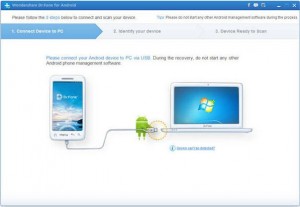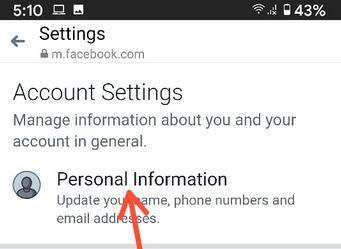Як відновити видалені повідомлення Facebook за допомогою телефону Android та ПК
Ви розчаровуєтесь випадкововидалити повідомлення Facebook? Ось як знайти та відновити видалені повідомлення месенджера Facebook на пристроях Android. Іноді ви втратите важливу розмову щодо повідомлень, пов’язаних з документами, або деталі роботи на FB. Це можливо отримувати видалені повідомлення Facebook на андроїд. Якщо ви видалили повідомлення Facebook із програми обміну повідомленнями, ви також можете відновити розмову Facebook за допомогою телефону Android або комп'ютера. Також використовуйте інструменти відновлення для месенджера Facebook - в телефонах або планшетах Android, які допоможуть вам створювати резервні копії старих повідомлень. Facebook - одна з найбільш часто використовуваних програм соціальних мереж, щоб залишатися на зв'язку з друзями чи членами сім'ї.
- Як читати видалені повідомлення WhatsApp на телефоні Android
- Як відновити видалені файли з телефону Android
- Як вимкнути сповіщення в додатку Facebook messenger на Android
Як відновити видалені повідомлення Facebook на пристроях Android
Застосуйте нижче наведені можливі методи відновлення назавжди видалених повідомлень Facebook за допомогою телефону Android або ПК / ноутбука.
Отримати видалені повідомлення Facebook
Крок 1: відчинено Зберігання пристрою або Флеш-картка.

Крок 2: Натисніть Android.

Крок 3: Натисніть Дані.

Крок 4: Натисніть com.facebok.orca файлів.
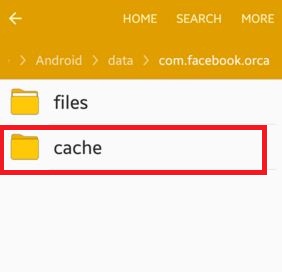
Крок 5: Натисніть Кеш.
Тепер ви побачите файли резервних копій чату - оскільки програма створюється автоматично. Ви можете досліджувати файли, використовуючи будь-яку програму провідника файлів.

Ви також можете отримати доступ до цього файлу з комп'ютера, щоб підключити телефон до комп'ютера за допомогою кабелю USB.
Архівуйте повідомлення Facebook Messenger за допомогою ПК / комп’ютера
Крок 1: Увійдіть на свій рахунок у Facebook.

Крок 2: Натисніть Повідомлення на лівій панелі завдань.
Після відкритих повідомлень ви можете побачити список контактів із вашою минулою розмовою.
Крок 3: Клацніть на контакт ви хочете повернути чат розмови.

Крок 3: Натисніть Налаштування (Меню дій) значок шестерні.
Крок 4: Натисніть Розархівувати.
Ваше повідомлення буде розархівовано, а видалені повідомлення будуть повернуті назад у ваш месенджер Facebook.
Крок 5: Йти до Повідомлення> Більше> В архіві
Дотримуйтесь наведених нижче кроків, щоб архівувати повідомлення розмов Facebook за допомогою програми обміну повідомленнями.
Крок 1: Відкрийте Месенджер FB додаток.
Крок 2: Натисніть і утримуйте будь-яка розмова контакт.
Ви можете побачити кілька варіантів списку.

Крок 3: Натисніть Архів.
Відновлення видалених повідомлень на Android за допомогою завантаження даних Facebook
Крок 1: Увійдіть у свій Обліковий запис у Facebook на ПК або ноутбуці.
Крок 2: Торкніться Значок шестірні налаштувань.
Крок 3: Торкніться Ваша інформація у Facebook з лівої бічної панелі.

Крок 4: Торкніться Завантажте свою інформацію.
Крок 4: Виберіть інформацію, для якої потрібно створити резервну копію, наприклад публікації, фотографії та відео, повідомлення, групи, події, тощо
Крок 5: Торкніться "Створюйте файли”Або “Доступ до вашої інформації” посилання, якщо ви не хочете його завантажувати.
Крок 6: Торкніться Повідомлення (Ви можете вибрати свій варіант) ви хочете отримати деталі.
Крок 7: Торкніться Ваші повідомлення.
Вище ви можете побачити процес відновлення видаленогоПовідомлення Facebook на пристрої Android. Чи знайшли ви вищезгаданий процес корисним? Повідомте нас! Коментуйте нижче та спілкуйтесь з нами, щоб отримувати щоденні оновлення!